Come aprire eml in Windows 10. Come convertire un file EML in un file PDF. Come aprire il file eml in Windows
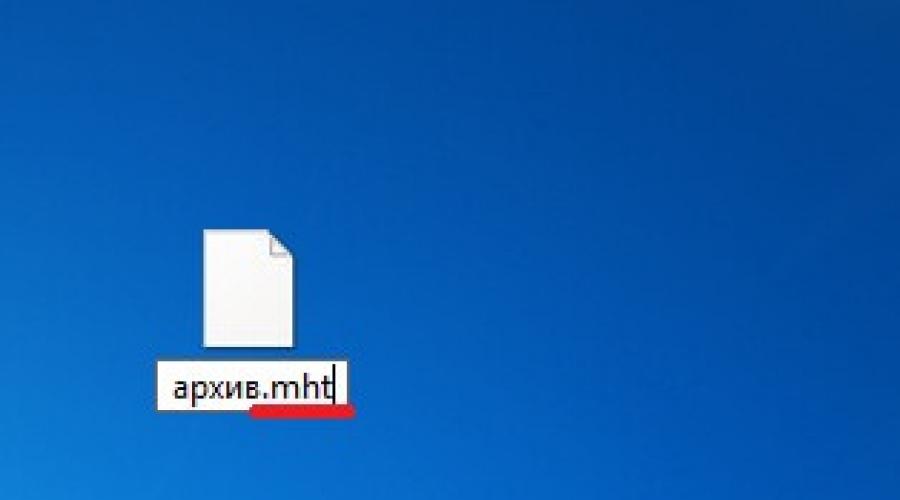
Leggi anche
Sebbene nell'uso quotidiano sia estremamente raro avere la necessità di aprire documenti con tale estensione, spesso mi imbatto in una domanda su Internet: come aprire un file eml. Cercherò di trattare questo problema nella forma più completa.
Ti consiglio anche di leggere un articolo sull'argomento. Molti utenti utilizzano il client di posta elettronica The Bat. Ho già scritto come impostare le caselle di posta nel client di posta bat. Il client di posta elettronica Bat ti consente di aprire un file con estensione eml.
Cos'è questo file?
Secondo il tipo MIME, il formato EML è classificato come RFC 822. È costituito da un'intestazione e dal corpo vero e proprio del messaggio. L'intestazione comprende elementi come il titolo, tutti gli indirizzi, l'oggetto, ecc. Il resto contiene il testo della lettera e le relative informazioni.
In linea di principio, si tratta dello stesso documento che viene comunemente chiamato "archivio web in un file" con estensione MHT o MHTML. L'unica differenza è che questo formato è stato sviluppato appositamente per un client di posta elettronica Microsoft come Outlook, mentre MHT è stato sviluppato per IE. Le proprietà funzionali sono molto simili: tutti i dati vengono archiviati in un unico file e contengono tutto ciò di cui hai bisogno: intestazioni, tag HTML, formattazione del testo, informazioni dirette (testo), immagini allegate, ecc.
Come aprire il file eml in Windows
Vengono aperti utilizzando gli strumenti Windows integrati: un archivio Web (MHT) viene aperto in Internet Explorer (IE) e un messaggio di posta elettronica viene aperto nel programma di posta elettronica integrato Outlook Express o Ms Office Outlook. Ho combinato questi due formati in una frase per un motivo. Il fatto è che, se necessario, puoi visualizzare il file EML nel browser Internet di Windows (IE). Per fare ciò, devi solo modificare l'estensione del messaggio di posta. Cioè, selezionando il comando “Rinomina” nel menu contestuale del file desiderato (o premendo il tasto “F2”),
Basta riscrivere le lettere nel nome dopo il punto: invece di EML - MHT.

Dopo questa operazione, quando si fa clic sull'icona dell'archivio, si aprirà in IE. Naturalmente, se questo browser è elencato nel tuo sistema come browser "predefinito" per questo formato.
Se per impostazione predefinita è configurato un altro programma Internet, l'archivio verrà aperto al suo interno. C'è una sfumatura qui: non tutti i browser di terze parti possono aprire archivi web. Questi includono Mozilla e alcuni altri. Pertanto, se necessario, è necessario selezionare il comando “Apri con...” nel menu contestuale e selezionare nel sottomenu un browser che supporti questo formato (IE, Opera, ecc.).

Va notato che la questione su come aprire EML online (con possibilità di sincronizzazione e controllo remoto della casella di posta) ha le sue specificità: i messaggi di posta possono essere aperti solo nei programmi di posta. Nei browser possono solo essere letti.
Quindi, ho risposto all'altro lato della domanda (EML come aprirlo), riguardante gli strumenti standard (nativi). Passerò ai programmi non standard (di terze parti).
E allora lanciamo il programma The Bat, cerchiamo la scheda Strumenti nel pannello, selezioniamo Importa lettere dal menu a tendina e selezioniamo File di lettere (.MSG/EML) e selezioniamo un file con estensione eml.

Dopodiché apparirà una nuova lettera nella tua casella di posta.
Come aprire il file eml online
Prima di tutto, dovremmo notare il programma Mozilla Thunderbird. Questa applicazione funziona perfettamente con questo formato e risolve il problema del “formato EML con cui aprire” in modo molto chiaro. Inoltre, questo formato è il formato base per questo programma durante il salvataggio o l'avvio dei file. Aprendo un archivio di questo tipo in Thunderbird (se è presente una connessione Internet), sono disponibili tutte le funzioni di controllo remoto di questo messaggio nella casella di posta, la sua sincronizzazione, ecc., a meno che, ovviamente, non sia stato cancellato definitivamente lì prima.

Anche altri client di posta elettronica consentono di lavorare con questo formato “online”. Per esempio:
Bit Daddys eml Apri Visualizza gratuitamente.
Esistono molte altre applicazioni; elencarle tutte è semplicemente impossibile: ce ne sono così tante. Darò solo quelli che funzionano con Mac Os: Apple Mail e Kupon.BG Klammer.
Come ultima risorsa, quando non c'è altra scelta, puoi semplicemente leggere il testo del messaggio in qualsiasi editor di testo (Blocco note, Notepad++, Text Edit) o editor HTML (MsWord, Wordpad, Macromedia Dreamweaver). Spero che i miei consigli su “come aprire le estensioni EML” ti possano aiutare!
L'estensione EML si trova nei messaggi di posta elettronica creati in Outlook Express o in qualsiasi altro client di posta elettronica. Tali file hanno una struttura rappresentata da un campo di testo, un'intestazione e il corpo della lettera stessa. L'intestazione contiene informazioni sul destinatario/mittente del messaggio. Il corpo contiene la lettera stessa; può anche contenere collegamenti ipertestuali e vari allegati.
Molto spesso, i file in formato EML vengono archiviati o inviati per l'archiviazione. E puoi visualizzarli utilizzando diverse applicazioni e utilità informatiche speciali. Ciò significa che la visualizzazione del file EML è disponibile senza restrizioni su vari sistemi operativi, ecc.
Attenzione! Alcuni virus, ad esempio nimda, sono in grado di creare file con l'estensione EML. Pertanto, se ricevi un'e-mail contenente un file di questo formato e che si trova anche in un allegato, assicurati di scansionarlo con un antivirus prima di aprirlo.
I migliori programmi per aprire file EML
Poiché i file EML sono in realtà messaggi di posta elettronica, è logico che vengano aperti utilizzando client di posta elettronica. Diamo un'occhiata ai migliori (non includiamo Outlook nell'elenco, poiché è un programma client standard che dovrebbe aprire automaticamente un file EML e stiamo considerando casi non standard):
- Mozilla Thunderbird. Questo programma è assolutamente gratuito. Può essere scaricato dal sito ufficiale di Mozilla. È uno dei client di posta elettronica più vecchi e collaudati nel tempo. Questo client non solo ti aiuterà ad aprire file in formato EML, ma anche a visualizzarne i contenuti e persino a salvare gli allegati ad essi allegati. Aprire un file utilizzando Mozilla Thunderbird è semplice: seleziona il pulsante del menu nell'angolo in alto a destra (è lo stesso del browser Mozilla). Nel menu a tendina troviamo l'opzione per aprire un messaggio salvato. Successivamente diamo al programma un'indicazione del percorso del file richiesto (se appare un messaggio che indica che il programma deve essere configurato, puoi ignorarlo). Successivamente è possibile visualizzare la lettera e, se necessario, salvare gli allegati.

- Lettore EML gratuito. Anche questo programma è disponibile gratuitamente. A proposito, non ha nulla a che fare con i client di posta elettronica: si tratta di una semplice applicazione progettata per “decrittografare” i file EML e visualizzarne i contenuti. Potete trovare il programma sul sito.
Consiglio. Prima di iniziare il processo di ricerca dei file EML, è meglio spostarli tutti in un'unica cartella per accelerare il processo di ricerca dei file necessari. Altrimenti, Free EML Reader può, quando si fa clic sul pulsante Cerca, avviare il processo di ricerca dei file su tutti i dischi, e questo è un processo lungo.
- Visualizzatore di posta Coolutils. Un programma piccolo ma molto ben costruito progettato specificamente per l'apertura di qualsiasi file di tipo EML. I suoi indubbi vantaggi: leggerezza, nessun costo di download, interfaccia ideale per l'apertura di file EML (il programma non contiene alcun software aggiuntivo che possa complicare il processo di utilizzo).
- Posta di Apple. Questo programma è già integrato nei prodotti Apple, ovvero Mac OX C. Ti consente di aprire e visualizzare il contenuto dei file EML. Per aprire un file con questa estensione, fai semplicemente clic con il pulsante destro del mouse su di esso oppure, tenendo premuto Ctrl, fai clic con il pulsante sinistro del mouse e seleziona l'opzione "Apri con". Dall'elenco dei programmi suggeriti, seleziona Mail e il file si aprirà in Apple Mail. Non è nemmeno necessario avere un account di posta elettronica.

Come aprire file con estensione EML online
Oltre ai metodi sopra indicati per l'apertura dei file, ce n'è un altro: l'apertura in formato . Questo è abbastanza semplice da fare; devi solo cambiare l'estensione del file in *.mht.
Consiglio. Tieni presente che puoi aprire correttamente un file EML solo in Internet Explorer. Puoi provarlo in altri browser, ma ciò non garantisce che le informazioni vengano visualizzate correttamente.
Tieni presente che se apri un file in questo modo, non potrai scaricare gli allegati allegati all'e-mail. Quindi, fai clic con il pulsante destro del mouse sul file EML e seleziona l'opzione "rinomina". Cambia l'estensione in MHT. Il sistema ti avviserà di possibili problemi durante la modifica dell'interno. Ignorando il messaggio, confermiamo l'attività. Successivamente, puoi aprire il file in un browser (il processo avviene allo stesso modo di quando si apre un file con un client di posta elettronica).
Quindi il nostro articolo è giunto al termine. Il suo scopo era aiutarti a capire come aprire file con l'estensione EML. Come puoi vedere, questo non è così difficile da fare. Osate coraggiosamente!
Importa file EML: video
– Igor (Amministratore)
In questo articolo ti dirò come aprire i file eml, che tipo di estensione è e perché è necessaria.
Un tempo, quando la velocità di Internet veniva misurata in kilobyte, era popolare un programma come Outlook Express (è ancora disponibile nelle versioni precedenti, per Windows 7 e versioni successive sotto forma di Windows Live). È stato uno dei primi client di posta elettronica che ti permetteva di archiviare tutte le tue email localmente sul tuo computer. Il punto è semplice: Internet è lento e devi ancora procurartelo, quindi è più semplice archiviare, visualizzare ed eseguire altre azioni con la posta elettronica sul tuo computer. Tuttavia, di tanto in tanto potrebbero verificarsi situazioni in cui era necessario salvare una lettera separata (ad esempio, quindi inviarla come file o tenerla a portata di mano in modo da poter sempre familiarizzare con le informazioni). Queste lettere sono state salvate in file con estensione eml. Questo formato è ancora utilizzato in molti client di posta elettronica poiché è semplice, conveniente e di facile manutenzione.
Oggi, i client di posta elettronica online sono abbastanza comuni (la velocità di Internet è diversa, le funzionalità web sono aumentate in modo significativo, ecc.), quindi alcuni utenti affrontano periodicamente la domanda su come aprire un file eml. E stranamente, puoi farlo in diversi modi. In questo articolo ne presenterò tre e due di essi non richiederanno l'installazione di programmi.

1. Il primo metodo per aprire eml è utilizzare il client di posta elettronica standard di Windows Outlook Express (ora Windows Live). Inoltre è bene sapere che anche molti client di posta alternativi supportano il formato eml. Ad esempio, Mozilla Thunderbird è ottimo nell'aprire tali e-mail. Tuttavia, lo svantaggio di questo metodo è che è necessario un programma separato. Va bene quando è già lì, ma per il bene di una lettera, scaricare, installare, configurare è un po' irrazionale, quindi puoi sempre utilizzare i seguenti metodi.
2. Il secondo metodo per aprire eml è che il contenuto del file abbia una struttura simile alla pagina html. Pertanto, devi solo rinominare il file da eml a mht, quindi aprire il file risultante nel browser. Lo svantaggio di questo metodo è che alcuni elementi potrebbero non essere visualizzati correttamente. Tuttavia, c'è un vantaggio molto significativo: in questo caso puoi aprire eml utilizzando i browser Internet Explorer, Mozilla Firefox, Opera, Google Chrome (uno di questi è comunque sul tuo computer).
3. Il terzo metodo per aprire eml è più semplice dei due precedenti e può essere utilizzato ovunque. Il fatto è che nel file eml tutto il testo è memorizzato in chiaro, quindi puoi sempre leggerlo utilizzando qualsiasi editor di testo, come Blocco note. E questo è il più grande vantaggio di questo metodo. Lo svantaggio è che il file memorizza informazioni tecniche aggiuntive, nonché stili e markup html (se la lettera ne utilizzava uno). Pertanto, il testo non può essere trovato immediatamente. Inoltre non è possibile visualizzare nemmeno le immagini.
Questi non sono tutti i metodi possibili, ma sono sufficienti per quasi tutte le situazioni. È banale, anche perché un editor di testo è disponibile di default in qualsiasi sistema operativo, sia esso Windows, Linux o Mac.
Ora sai come aprire i file eml e quali caratteristiche hanno i metodi.
EML è un formato di file sviluppato da Microsoft per Outlook e Outlook Express. I file EML sono e-mail compresse che mantengono il formato HTML e le intestazioni originali. La maggior parte dei client di posta elettronica supporta i file EML, ma se non disponi di un client di posta elettronica o stai tentando di aprire tali file su un dispositivo mobile, esistono soluzioni alternative che possono essere utilizzate per aprire il file EML.
Passi
finestre
- Aprendo il file EML nel tuo client di posta elettronica, puoi scaricare gli allegati e-mail e visualizzare testo e immagini.
- Se non disponi di un client di posta elettronica o riscontri problemi nell'apertura dei file nel tuo client di posta elettronica, continua a leggere.
-
Cambia l'estensione del file per aprirlo nel tuo browser. I file EML sono molto simili ai file MHTML, quindi modifica l'estensione del file in *.mht per aprirlo in Internet Explorer. I file MHT possono essere aperti in altri browser, ma solo Internet Explorer visualizzerà correttamente il contenuto di tali file. Questo metodo non ti consentirà di scaricare gli allegati e-mail.
- Se le estensioni dei file sono nascoste, mostrale. In Windows 8, seleziona la casella di controllo "Estensioni file" nella scheda "Visualizza" in qualsiasi finestra di Esplora risorse. Nelle versioni precedenti di Windows, apri il Pannello di controllo e seleziona Opzioni cartella. Vai alla scheda "Visualizza" e deseleziona la casella di controllo "Nascondi estensioni per tipi di file conosciuti".
- Fare clic con il pulsante destro del mouse sul file EML e selezionare Rinomina.
- Sostituisci l'estensione .eml con .mht . Il sistema ti avviserà che la modifica dell'estensione potrebbe causare problemi con il file. Conferma di voler modificare l'estensione.
- Apri il file in Internet Explorer. In genere, questo browser apre i file MHT per impostazione predefinita. È possibile fare clic con il tasto destro del mouse sul file e selezionare "Apri con" - "Internet Explorer". Internet Explorer aprirà il file MHT più o meno nello stesso modo in cui un client di posta elettronica apre un file EML.
-
Visualizza il file come testo normale. Se non riesci ad aprire il file nel tuo client di posta elettronica e convertirlo per aprirlo in Internet Explorer, puoi visualizzare il file EML come file di testo normale. Conterrà molti caratteri strani, ma sarai in grado di leggere il testo della lettera e trovare collegamenti. Non sarai in grado di visualizzare immagini o allegati alle e-mail.
- Fare clic con il pulsante destro del mouse sul file EML e selezionare Apri con.
- Seleziona Blocco note dall'elenco dei programmi.
- Trova tag E . Indicano l'inizio del corpo dell'e-mail. Puoi trovare il testo della lettera all'interno di questi tag e puoi anche scansionare l'intero codice HTML per qualsiasi testo.
- Trova un'etichetta
Risoluzione dei problemi
Mac OS
-
Apri il file EML in Apple Mail. Apple Mail viene fornito con Mac OS X e può aprire e visualizzare correttamente il contenuto dei file EML.
- Seleziona "Posta" dall'elenco dei programmi. Il file EML si aprirà in Apple Mail. Puoi farlo anche se non hai ancora un account email.
-
Utilizza Microsoft Entourage o Outlook (per Macintosh). Se hai Office 2008 o 2011, puoi installare il client di posta elettronica Microsoft per aprire i file EML. Office 2008 include Entourage e Office 2011 sostituisce Entourage con Outlook (per Macintosh). Potresti non aver installato un client di posta elettronica quando hai installato il software Office.
- Una volta completata l'installazione, fai clic con il pulsante destro del mouse (o premi Ctrl e fai clic con il pulsante sinistro del mouse) sul file EML e seleziona Apri con. Dall'elenco dei programmi selezionare Entourage o Outlook.
-
Estrai il file utilizzando StuffIt Expander.È un archiviatore gratuito per OS X e può essere utilizzato per estrarre informazioni da un file EML.
- Scarica e installa questo archiviatore. Puoi farlo su my.smithmicro.com/stuffit-expander-mac.html o nel Mac App Store.
- Trascina il file EML nella finestra del programma StuffIt. Puoi decomprimere più file EML contemporaneamente trascinandoli nella finestra del programma.
- Apri le cartelle create per ciascun file EML. In essi troverai allegati a lettere e immagini (sotto forma di file separati), nonché file di testo con i testi delle lettere.
-
Visualizza il file EML come testo normale. Se non disponi di un client di posta elettronica e non puoi installare StuffIt Expander (ad esempio, a causa di diritti utente limitati), apri il file EML in TextEdit. Questo ti permetterà di leggere il testo della lettera e trovare eventuali link. Non sarai in grado di visualizzare immagini o scaricare allegati e-mail.
iPad
-
Scarica e installa l'applicazione Klammer. Questa app è disponibile su App Store e costa solo 99 centesimi. Lì puoi aprire e visualizzare il contenuto del file EML. Questo è attualmente l'unico modo per visualizzare i file EML su iPad (senza doverli convertire).
Apri l'applicazione Mail (o qualunque applicazione contenga il file EML). Puoi utilizzare Klammer per visualizzare i file EML allegati alle e-mail aggiunte a Dropbox o ad altri archivi cloud o qualsiasi altro programma che funzioni con tali file.
- Se utilizzi l'app Mail, fai clic sull'allegato per avviare il download sul tuo iPad. Se utilizzi Dropbox o Google Drive, scarica il file sul tuo iPad.
- Se l'allegato non viene scaricato, inoltra l'e-mail a te stesso e prova a scaricare nuovamente il file.
-
Fare clic sul file scaricato. Ti verrà chiesto di selezionare un'applicazione in cui aprire il file.
Fare clic su "Apri a Klammer". Il file EML verrà caricato nell'applicazione Klammer e potrai visualizzare il contenuto del file.
Androide
- EML Reader FREE è un'applicazione popolare, ma non l'unica che apre file EML. Se vuoi, installa un'applicazione simile trovandola nel Google Play Store (inserisci "eml reader" (senza virgolette) nella barra di ricerca).
Scarica l'app gratuita EML Reader Free. Android non supporta il formato EML, quindi utilizza questa app.
-
Apri il file EML. Esistono diversi modi per farlo a seconda di come hai ricevuto il file.
- Se hai ricevuto il file EML come allegato, apri l'e-mail tramite l'app Gmail o Mail e fai clic sul file EML allegato.
- Se hai scaricato un file EML da un sito Web, utilizza l'app File Manager per aprire la cartella Download oppure apri l'app EML Reader FREE per navigare tra i file EML.
-
Seleziona "EML Reader FREE" dall'elenco delle applicazioni. Quando provi ad aprire un file EML, ti verrà richiesto di selezionare un'applicazione. EML Reader FREE dovrebbe apparire nell'elenco delle applicazioni. Fai clic su "Sempre" per associare i file EML a questa applicazione.
-
Esamina il file EML. EML Reader FREE suddivide il file EML in sezioni: "Indirizzo", "Data", "Oggetto", "Testo", "HTML" e "Allegati".
- La sezione “Testo” contiene il testo della lettera.
- La sezione "HTML" contiene la lettera nel suo formato originale.
Apri il file nel tuo client di posta elettronica. I file EML sono e-mail sotto forma di file. Il modo più semplice per aprire file EML è utilizzare un client di posta elettronica come Outlook, Outlook Express, Windows Live Mail, Thunderbird. Fai doppio clic sul file EML per aprirlo automaticamente nel tuo client di posta elettronica.
Annuncio
Formato file documento EML
EML è il formato preferito per i messaggi di posta elettronica salvati in programmi come Microsoft Outlook o Mozilla Thunderbird. Questi file possono contenere anche allegati o file inviati. I file EML sono spesso infetti da virus e altri malware, quindi tali file devono essere scansionati attentamente prima di aprirli. Tieni presente che i file .EML con nomi "strani" in diverse cartelle contengono quasi sicuramente il worm Nimda.
Informazioni tecniche sui file EML
I file EML in genere contengono testo semplice. Inoltre, insieme al corpo o al messaggio stesso, contengono l'intestazione dell'email e i collegamenti allegati. Il file EML può contenere anche collegamenti ipertestuali e allegati. I file EML contengono molto spesso il virus Nimda. I file con nomi strani, che hanno un'estensione EML e si trovano in molte cartelle, molto spesso sono infettati dal virus Nimda.
Ulteriori informazioni sul formato EML
| Estensione del file | .eml |
| Categoria di file | |
| File di esempio | (7,39 KiB) |
| Programmi correlati | Microsoft Outlook Express, 2016 Microsoft Internet Explorer Microsoft Windows Live Mail Posta di Apple Mozilla Thunderbird MozillaSeaMonkey BitDaddys emlOpenViewFree Visualizzatore di messaggi crittografati Lite Novell GroupWise Perion IncrediMail |